Excel制表软件在师资队伍档案建设中的一些应用
2014-10-13王德琴
王德琴
(长治学院 生物科学与技术系,山西 长治 046011)
在每学年度结束对师资队伍档案进行整理时,不能仅仅对师资队伍基本情况进行列表汇总,还要对教师的职称结构、任职年限、年龄结构、学历结构、学位结构等情况,通过图表或文字的形式进行统计与总结分析。这样,院系有关领导可以及时、准确地了解教师的各种结构是否合理,是否有利于本院系各专业的发展。
文章分析了“教师职积统计”表格的建立过程并重点分析了“Excel”函数的使用。
1 建立“教师职称统计”表格
Excel制表软件有强大的统计功能。对于熟悉Excel制表软件的人来说,使用这个制表软件进行通常的简单统计自然是得心应手,但对于不熟悉这个制表软件的人却很神秘。为了能说明问题,分四步以“教师职称统计”为例建立一个简单的统计表格。
第一步:新建“空白工作薄”,选择Sheet1表格,按“Ctrl+A”选择全部单元格,单击右键“设置单元格格式”,点击“数字”,在“分类”下拉菜单中点击“数值”,并使之保留两位有效数字。
第二步:在Sheet1表格中制作表格。
先在第一行输入合适的表格名称(如XX系教师职称一览表);再在第二行A2单元格输入“制表时间”,在B2单元格输入具体的日期,如2012.12(注意:本文约定日期只考虑年和月,并要求月份用两位数值表示);然后在第三行相应列输入需要考察项目的名称(如姓名、职称等);最后,从第四行起,输入具体的教师姓名和职称类别,见图1。
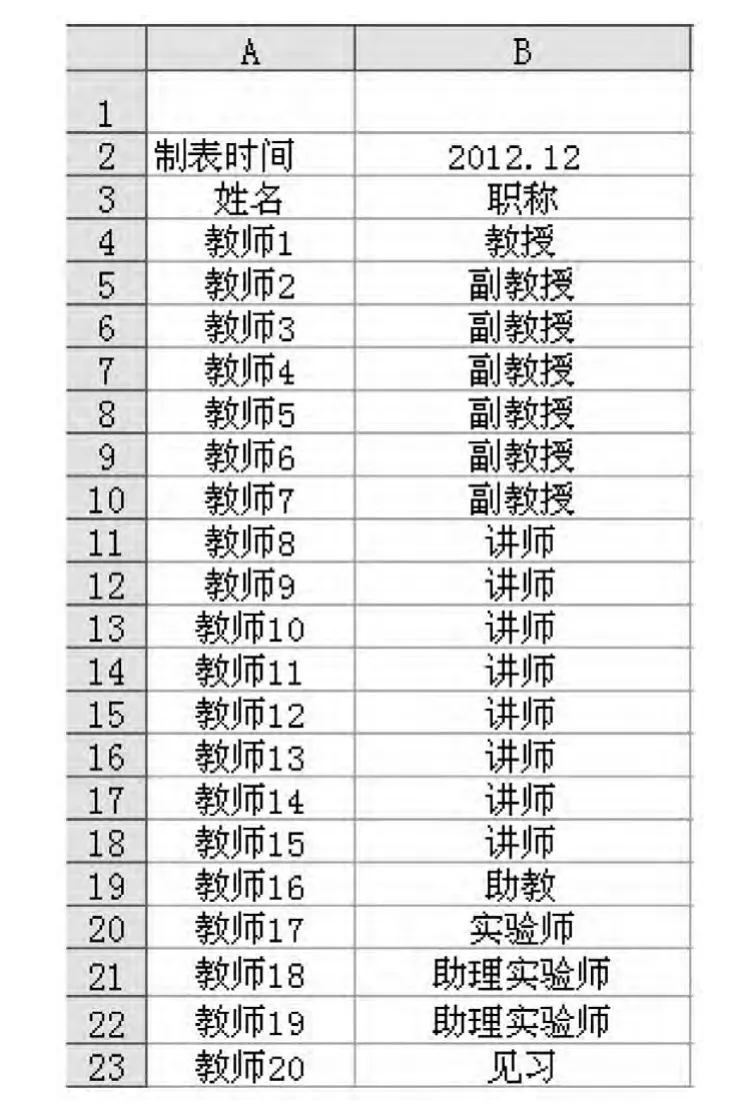
图1 Sheet1表格示例图
第三步:在Sheet3表格中建立过渡数据源。
在 A1、A2、A3、A4、A5单元格中依次录入“正高、副高、中级、初级、见习”等职称类别。在B列使用COUNTIF语句对Sheet1表格中B4:B23的相应职称记数,即在 B1中录入“=COUNTIF(Sheet1!B4:B23,‘=教授’)”;在B2中录入“=COUNTIF(Sheet1!B4:B23,‘=副教授’)”;在 B3中录入“=COUNTIF(Sheet1!B4:B23,‘=讲师’)”+“=COUNTIF(Sheet1!B4:B23,‘=实验师’)”;在 B4中录入“=COUNTIF(Sheet1!B4:B23,‘= 助 教 ’)”+“=COUNTIF(Sheet1!B4:B23,‘=助理实验师’)”;在 B5中录入“=COUNTIF(Sheet1!B4:B23,‘=见习’)”,则 B1、B2、B3、B4、B5中显示的将依次为正高、副高、中级、初级、见习等职称的人数,见图2。

图2 Sheet3表格示例图
第四步:生成教师职称结构图。根据Sheet3表格中的数据,在Sheet2表格中生成教师职称结构图。具体操作如下:在Sheet3表格中选中A1到B5的所有单元格,点击工具栏中的“插入”下拉菜单中的“图表”选项,按照所给提示操作,即可生成教师职称结构图,见图3。
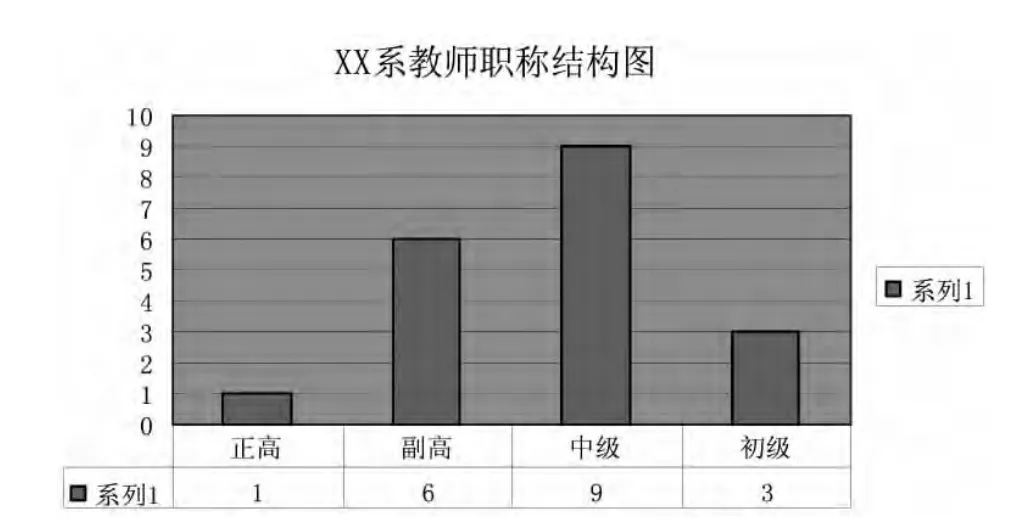
图3 Sheet2表格条形示例图
2 INT函数的应用
在实际工作中,师资队伍档案还需要统计多个侧面的信息,比如除了统计教师的职称结构,还需要统计教师的任职年限、年龄结构等许多信息。下面以统计教师任职年限和年龄结构为例,进一步探讨Excel制表软件的使用。
2.1 教师任职年限统计
在Sheet1表格中单元格C3、D3中分别录入“起聘时间”和“任职年限”,同时,将D列格式设置为整数数值。在C列的相应位置录入各教师相应职称的起聘时间,如教师1于2012年10月14日下文被聘为教授,那么相应位置录入“2012.10”。D列的数值使用函数自动生成,如教师1的任职年限使用函数INT(2012.12-C4)自动生成,其中2012.12为制表日期。其余教师的任职年限用向下填充方式自动生成(注:任职年限按实际满年计算,比如任职1年11个月也仅算1年[1])。
2.2 教师年龄结构统计
仿照上面任职年限的统计,在Sheet1表格中单元格E3、F3中分别录入“出生年月”和“年龄”,同时,也将F列格式设置为整数数值。在E列相应位置录入各教师的出生年月。F列的数值使用函数自动生成。当制表日期为前半年时,比如2012年2月,教师1的年龄使用函数INT(2012.02+0.06-E4)自动生成;当制表日期为后半年时,比如2012年12月,使用函数 INT(2012.12+0.94-E4)自动生成。其余教师的年龄用向下填充的方式自动生成。
与任职年限不同之处在于:年龄按类似于数学中的四舍五入记,如截止2012年12月,出生年月段在1962年7月到1963年6月之间的教师,均按50岁计算。换言之,截止2012年12月,凡实际年龄在49岁6个月以上到50岁5个月以下的教师,都按50岁统计。
实际工作中,统计教师的年龄段可能比统计实际年龄更为常见、更有意义。为此,仿照上文的第三步建立过渡数据源,再仿照第四步可以生成教师年龄结构图,见图4。

图4 Sheet2表格饼形示例图
3 图表的补充与更改
由于教师是流动的,每年有进有出,同时还可能伴随着职称的变化。比如2013年12月,新引进一名教师21,同时教师2晋升为教授。为适应新的变化,需要重新制表。不过,只需在原表格基础上补充、修改一些信息。首先录入教师21的信息,其次更改教师2的信息,然后使用“替换功能”将“2012.12”替换为“2013.12”,最后将Sheet3表格中COUNTIF语句中的范围适当变化(如:2012年12月制表时,在 B1中录入“=COUNTIF(Sheet1!B4:B23,‘=教授’)”;在2013年12月更改表格时,B1内容更改为“=COUNTIF(Sheet1!B4:B24,‘=教授’)”,其余类似),制表工作完成。这样,既能减少重复劳动,更重要的是提高了工作效率。有必要指出,由于使用了INT函数和COUNTIF函数,所谓减少重复劳动,并非通常意义的复制和粘贴,而是“年龄结构”、“职称结构”等图表都自动更改了。
[1]长学党字[2013]24号,长学院字[2013]54号.关于实施岗位设置与聘用工作的通知[Z].2013.5.
[2]王文生,张福祥,闫钟山.计算机公共基础[M].吉林:吉林大学出版社,2010.
